Page 1

®
nüvi
30/40/50
gebruikershandleiding
Augustus 2011 190-01336-35_0A Gedrukt in Taiwan
Page 2
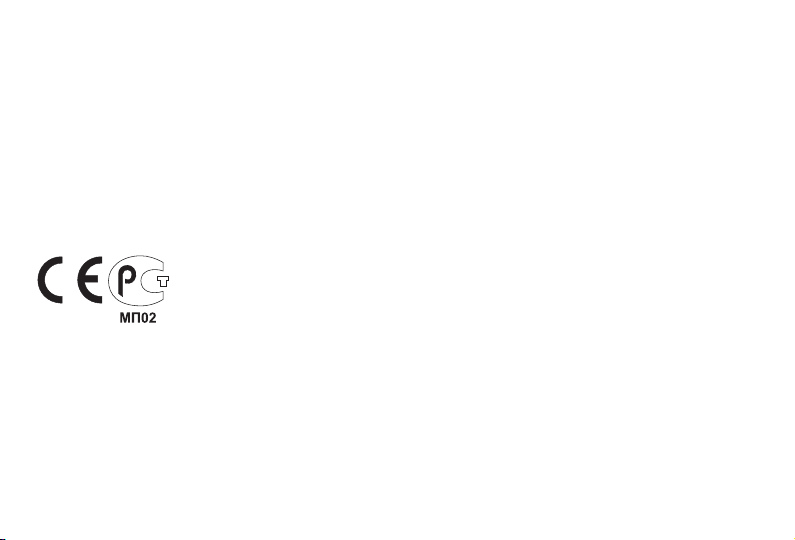
© 2011 Garmin Ltd. of haar dochtermaatschappijen
Alle rechten voorbehouden. Behoudens uitdrukkelijk hierin voorzien, mag geen enkel deel van deze handleiding worden
vermenigvuldigd, gekopieerd, overgedragen, verspreid, gedownload, of opgeslagen in enig opslagmedium, voor enig doel, zonder
voorafgaande uitdrukkelijke schriftelijke toestemming van Garmin. Garmin verleent hierbij toestemming voor het downloaden naar
een harde schijf of ander elektronisch opslagmedium van een enkele kopie van deze handleiding of van elke revisie van deze
handleiding voor het bekijken en afdrukken van een enkele kopie van deze handleiding of van elke revisie van deze handleiding,
mits deze elektronische of afgedrukte kopie van deze handleiding de volledige tekst van deze copyright-bepaling bevat en gesteld
dat onrechtmatige commerciële verspreiding van deze handleiding of van elke revisie van deze handleiding uitdrukkelijk is verboden.
Informatie in dit document kan zonder voorafgaande kennisgeving worden gewijzigd. Garmin behoudt zich het recht voor om haar
producten te wijzigen of verbeteren en om wijzigingen aan te brengen in de inhoud zonder de verplichting personen of organisaties
over dergelijke wijzigingen of verbeteringen te informeren. Ga naar de website van Garmin (www.garmin.com) voor de nieuwste
updates en aanvullende informatie over het gebruik en de werking van dit product en andere Garmin-producten.
Page 3
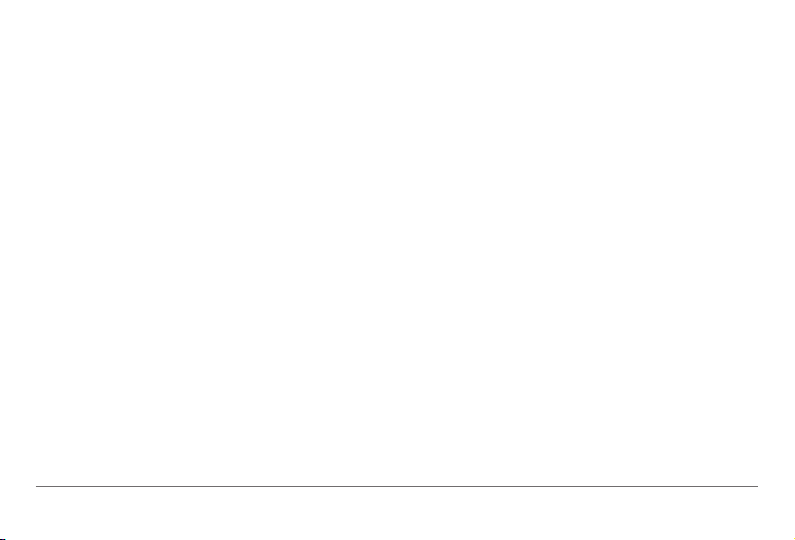
Inhoudsopgave
Aan de slag ............................................................1
Het toestel bevestigen ....................................................... 1
Mijn Dashboard .................................................................2
Het toestel uitschakelen ....................................................4
Locaties zoeken .....................................................5
Nuttige punten ................................................................... 6
Een thuislocatie opslaan .................................................... 7
Zoeken naar locaties ......................................................... 7
De locatiekaart gebruiken .................................................. 9
Favorieten ........................................................................ 10
Kaartpagina's ....................................................... 12
Een autoroute volgen ......................................................12
Kaartpagina's ................................................................... 14
Gegevensbeheer ..................................................16
Bestandstypen ................................................................. 16
Informatie over geheugenkaarten .................................... 17
Bestanden van uw computer overzetten ......................... 17
Bestanden verwijderen ................................................... 18
nüvi 30/40/50 gebruikershandleiding i
Het toestel aanpassen .........................................18
Systeeminstellingen ......................................................... 18
Navigatie-instellingen ......................................................19
Scherminstellingen .......................................................... 19
Tijdinstellingen ................................................................. 19
Taalinstellingen ................................................................ 19
Kaartinstellingen .............................................................. 20
Instellingen voor gevarenzones ....................................... 20
De instellingen herstellen ................................................21
Appendix ..............................................................21
Verzorging van het toestel ............................................... 21
Gebruikersgegevens wissen ...........................................22
Controleer de zekering in de voertuigvoedingskabel ....... 23
Het toestel, de houder en de steun verwijderen .............. 23
nüMaps Lifetime ............................................................. 24
Flitspaalinformatie ...........................................................24
Accessoires aanschaffen ................................................. 24
Contact opnemen met Garmin Product Support .............24
Problemen oplossen ....................................................... 25
Page 4
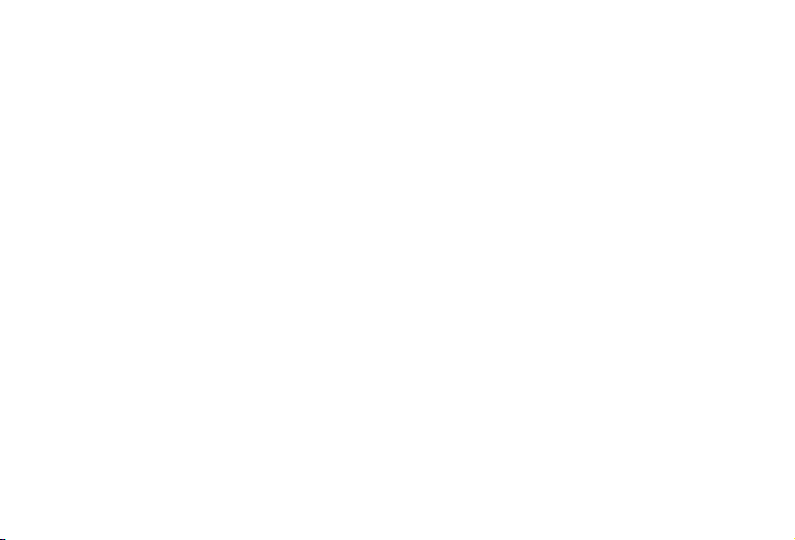
Page 5
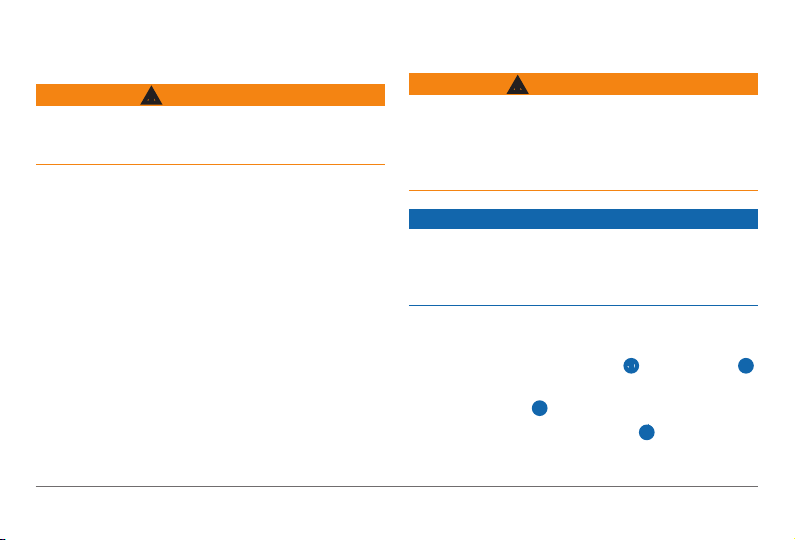
Aan de slag
Lees de gids Belangrijke veiligheids- en productinformatie
in de verpakking voor productwaarschuwingen en andere
belangrijke informatie.
Het toestel aansluiten op voertuigvoeding (pagina 1).
1
Het toestel bevestigen (pagina 1).
2
Het toestel registreren (pagina 3).
3
Controleren op updates.
4
• Software-updates (pagina 3).
• Gratis kaartupdate (pagina 3).
nüvi 30/40/50 gebruikershandleiding 1
WAARSCHUWING
Het toestel bevestigen
Dit product bevat een lithium-ionbatterij. Ter voorkoming
van persoonlijk letsel en schade aan het product als gevolg
van blootstelling van de batterij aan extreme hitte, dient u
het toestel uit het voertuig te verwijderen als u het voertuig
verlaat of buiten het bereik van direct zonlicht te bewaren.
Voordat u het toestel monteert: raadpleeg de gids
Belangrijke veiligheids- en productinformatie voor
informatie over wetgeving op het gebied van montage op
de voorruit.
Laad het toestel op terwijl u rijdt alvorens het op
batterijvoeding te gebruiken.
Steek de voertuigvoedingskabel ➊ in de USB-poort ➋
1
van het toestel.
Druk de zuignap ➌ op de voorruit.
2
Duw tijdens het drukken de hendel ➍ terug in de
3
richting van de ruit.
WAARSCHUWING
Page 6
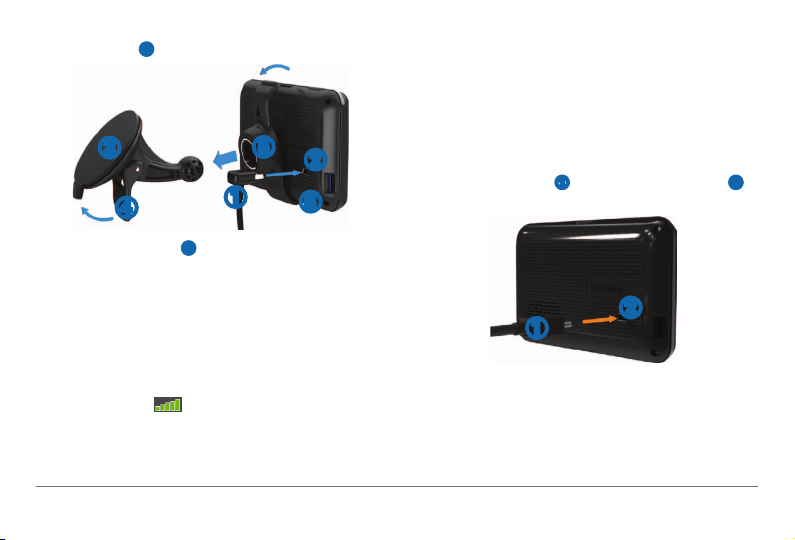
Klik de steun ➎ vast op de zuignap.
4
➊
➎
➋
➏
➌
➍
Plaats de onderkant ➏ van het toestel in de steun.
5
Kantel het toestel naar achteren totdat het vastklikt.
6
Sluit het andere uiteinde van de voertuigvoedingskabel
7
aan op een stroomvoorziening in uw auto.
Satellieten zoeken
Het toestel dient mogelijk vrij zicht op de satellieten
te hebben om satellietsignalen te kunnen ontvangen.
Wanneer de balken
satellietsignalen ontvangen.
2 nüvi 30/40/50 gebruikershandleiding
groen zijn, heeft het toestel
Mijn Dashboard
Gebruik Mijn Dashboard voor het registreren van uw
toestel, het controleren op software- en kaartupdates,
toegang tot producthandleidingen en ondersteuning,
enzovoort.
Mijn Dashboard instellen
Sluit een USB-kabel ➊ aan op de mini-USB-poort ➋
1
op het toestel.
➋
➊
Sluit het andere uiteinde van de USB-kabel aan op de
2
USB-poort op uw computer.
Ga naar www.garmin.com/dashboard.
3
Volg de instructies op het scherm.
4
Page 7
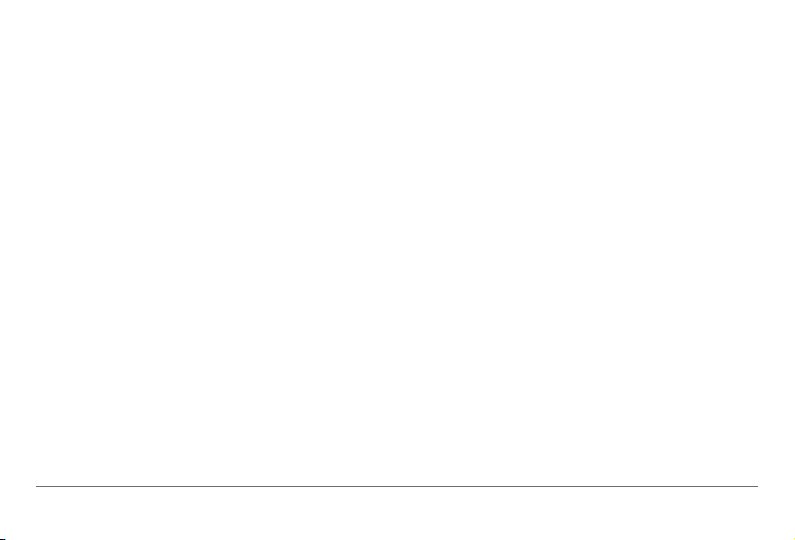
Het toestel registreren
Klik in Mijn Dashboard op Nu registreren.
1
Volg de instructies op het scherm.
2
Bewaar uw originele aankoopbewijs of een fotokopie
3
op een veilige plek.
De software bijwerken
Open Mijn Dashboard (pagina 2).
1
Klik onder Software-updates op Nu bijwerken.
2
Volg de instructies op het scherm.
3
nüMaps Guarantee
Als u het toestel registreert op http://my.garmin.com binnen
90 dagen nadat u satellieten hebt gezocht terwijl u een
rit maakt, komt uw toestel in aanmerking voor een gratis
kaartupdate. Ga naar www.garmin.com/numaps voor de
voorwaarden.
nüvi 30/40/50 gebruikershandleiding 3
™
Kaarten bijwerken
Open Mijn Dashboard (pagina 2).
1
Het toestel registreren (pagina 3).
2
Klik onder Kaartupdates op Nu bijwerken.
3
Volg de instructies op het scherm.
4
De gebruikershandleiding downloaden
De gebruikershandleiding voor uw toestel is beschikbaar
op de website van Garmin.
Open Mijn Dashboard (pagina 2).
1
Klik op Handleidingen.
2
Er wordt een lijst met producthandleidingen in diverse
talen weergegeven.
Klik op Downloaden naast de gewenste handleiding.
3
Sla het bestand op uw computer op.
4
Page 8
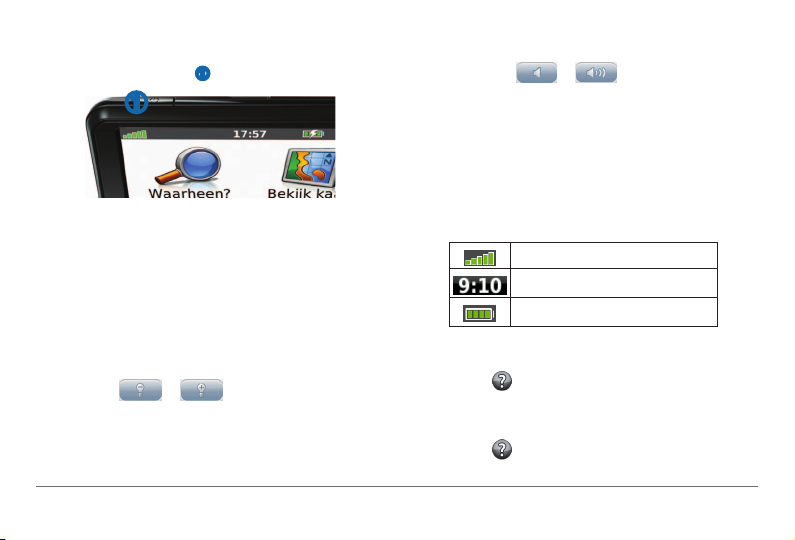
Selecteer een optie:
Het toestel uitschakelen
Tik op de Aan-uitknop ➊.
1
➊
2
• Selecteer
• Schakel het selectievakje Dempen in.
of .
Statusbalkpictogrammen
De statusbalk bevindt zich bovenaan het hoofdmenu.
De pictogrammen op de statusbalk bevatten informatie
over de functies van het toestel. Sommige pictogrammen
Selecteer Voeding uit.
2
Het toestel resetten
U kunt het toestel opnieuw instellen als het niet meer
reageert.
Houd de Aan-uitknop 10 seconden ingedrukt.
De helderheid van het scherm aanpassen
Selecteer Instellingen > Scherm > Helderheid.
1
Selecteer of .
2
Het volume aanpassen
Selecteer Volume.
1
4 nüvi 30/40/50 gebruikershandleiding
kunt u selecteren om de instellingen aan te passen en de
bijbehorende informatie weer te geven.
GPS-signaalstatus.
Huidige tijd.
Batterijstatus.
Help gebruiken
Selecteer om de informatie over het toestel weer
te geven.
Selecteer
> Zoek.
Page 9

Werken met het schermtoetsenbord
• Houd ingedrukt om snel terug te gaan naar het
hoofdmenu.
• Selecteer
• Houd uw vinger op
bladeren.
of voor meer keuzes.
of om sneller te
• Houd uw vinger op
wissen.
• Selecteer Modus om de taal van het toetsenbord
te selecteren.
• Selecteer
leestekens op te geven.
om de gehele invoer te
om speciale tekens zoals
Het schermtoetsenbord gebruiken
Zie "Systeeminstellingen" om de toetsenbordindeling te
wijzigen (pagina 18).
Selecteer Waarheen? > Nuttige punten > Spel naam.
1
Selecteer een optie.
2
• Selecteer een teken op het toetsenbord om een
letter of een cijfer in te voeren.
• Selecteer
• Selecteer
wijzigen.
• Selecteer
• Selecteer
nüvi 30/40/50 gebruikershandleiding 5
om een spatie te typen.
om de notatie van het teken te
en om de cursor te verplaatsen.
als u een teken wilt wissen.
Er zijn verschillende manieren om locaties te zoeken.
• Op categorie (pagina 6)
• Nabij een andere locatie (pagina 6)
• Door de naam te spellen (pagina 7)
• Op adres (pagina 8)
• Met behulp van recent gevonden locaties (pagina 8)
• Met behulp van coördinaten (pagina 9)
• Met behulp van de kaart (pagina 9)
• Met behulp van Favorieten (pagina 10)
Locaties zoeken
Page 10
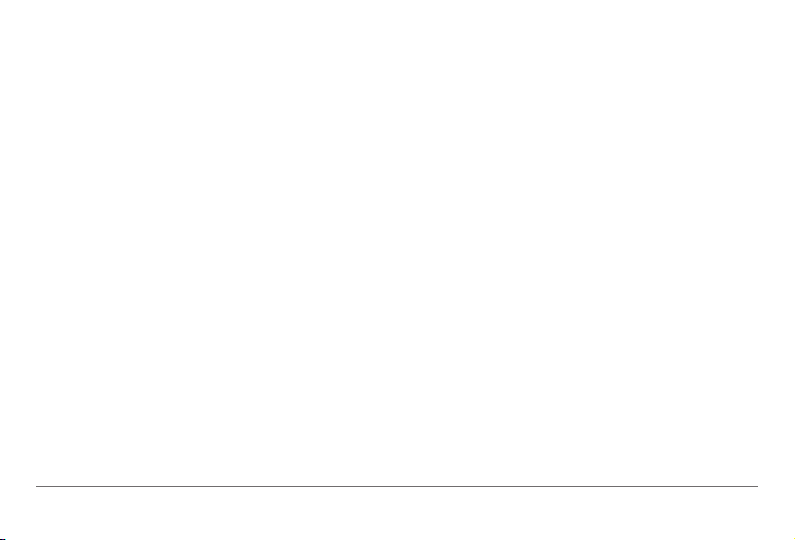
Voer de gehele naam of een deel van de naam in.
Nuttige punten
De gedetailleerde kaarten op uw toestel bevatten nuttige
punten, bijvoorbeeld restaurants, hotels en garages.
Een nuttig punt zoeken per categorie
Selecteer Waarheen? > Nuttige punten.
1
Selecteer een categorie.
2
Selecteer indien nodig een subcategorie.
3
Selecteer een locatie.
4
Selecteer Ga!.
5
Om uw zoekresultaten te beperken, kunt u binnen enkele
categorieën zoeken.
Selecteer Waarheen? > Nuttige punten.
1
Selecteer een categorie.
2
Selecteer indien nodig een subcategorie.
3
Selecteer Spel.
4
6 nüvi 30/40/50 gebruikershandleiding
5
Selecteer OK.
6
Zoeken nabij een andere locatie
Uw toestel zoekt standaard naar locaties die het dichtst bij
uw huidige locatie liggen. U kunt een locatie in de buurt
van een andere stad of locatie zoeken.
Selecteer Waarheen? > Nabij.
1
Selecteer een optie en vervolgens OK.
2
Selecteer indien nodig een locatie.
3
Een stopplaats toevoegen aan uw route
Selecteer Waarheen? tijdens het navigeren van een
1
autoroute.
Zoek de locatie op (pagina 6).
2
Selecteer Ga!.
3
Selecteer Toevoegen als via-punt.
4
Page 11

Een thuislocatie opslaan
U kunt een thuislocatie instellen voor de locatie waar u het
vaakst naartoe terugkeert.
Selecteer Waarheen? > Naar huis.
1
Selecteer Voer mijn adres in, Gebruik mijn huidige
2
locatie of Recent gevonden.
De locatie wordt als "Thuis" opgeslagen in uw Favorieten
(pagina 10).
Naar huis gaan
Selecteer Waarheen? > Naar huis.
De thuislocatie verwijderen
Selecteer Waarheen? > Favorieten > Thuis.
1
Selecteer de informatieballon.
2
Selecteer Wis en Ja.
3
Selecteer Wijzig.
3
Voer uw wijzigingen in.
4
Selecteer OK.
5
Zoeken naar locaties
U kunt naar locaties zoeken door het adres of de
coördinaten van de locatie in te voeren met het
schermtoetsenbord, door op de kaart te schuiven en op
andere manieren te bladeren.
Een locatie zoeken door de naam te spellen
Selecteer Waarheen? > Nuttige punten > Spel naam.
1
Voer de naam van een bedrijf in of het type bedrijf.
2
Typ bijvoorbeeld “Starbucks” of “Kofe”.
Selecteer OK.
3
Selecteer een locatie.
4
De gegevens van uw thuislocatie bewerken
Selecteer Waarheen? > Favorieten > Thuis.
1
Selecteer de informatieballon.
2
nüvi 30/40/50 gebruikershandleiding 7
Page 12

Een adres zoeken
OPMERKING: de volgorde van de stappen is mede
afhankelijk van de kaartgegevens die op het toestel zijn
geladen.
Selecteer Waarheen? > Adres.
1
Wijzig zo nodig het land, de staat of de provincie.
2
Selecteer een optie:
3
• Selecteer Spel plaatsnaam, voer de plaats in en
selecteer OK.
• Selecteer Zoek alles om in alle steden in de staat
of provincie te zoeken.
Voer het huisnummer in en selecteer OK.
4
Voer de straatnaam in en selecteer OK.
5
Selecteer indien nodig de straat.
6
Selecteer indien nodig het adres.
7
8 nüvi 30/40/50 gebruikershandleiding
Een locatie op de kaart zoeken
Selecteer Waarheen? > Zoek op kaart.
1
Versleep de kaart om de locatie te zoeken.
2
Selecteer de locatie.
3
Er wordt een informatieballon voor de locatie
weergegeven.
Selecteer de informatieballon.
4
Een lijst met recent gevonden locaties
weergeven
De vijftig laatste gevonden locaties worden op het toestel
opgeslagen.
Selecteer Waarheen? > Recent gevonden.
Selecteer Waarheen? > Recent gevonden > Wis.
Page 13

Een locatie zoeken met behulp van coördinaten
U kunt een locatie zoeken door de lengtegraad en de
breedtegraad in te voeren. Deze methode kan handig zijn
als u geocaches zoekt.
Selecteer Waarheen? > Coördinaten.
1
Indien nodig, selecteer Formaat, kies de gewenste
2
notatie voor de coördinaten van het type kaart dat u
gebruikt en selecteer OK.
Selecteer de coördinaat voor de breedtegraad.
3
Voer de nieuwe coördinaat in en selecteer OK.
4
Selecteer de coördinaat voor de lengtegraad.
5
Voer de nieuwe coördinaat in en selecteer OK.
6
Selecteer Volgende.
7
Selecteer Ga!.
8
nüvi 30/40/50 gebruikershandleiding 9
De locatiekaart gebruiken
De locatiekaart wordt weergegeven nadat u een locatie in
het menu Waarheen? hebt geselecteerd.
➌
➊
➍
➋
➏
➎
• Selecteer ➊ om de locatie op te slaan in uw
Favorieten.
• Selecteer de informatieballon
over de locatie weer te geven.
• Selecteer
• Selecteer
• Selecteer en versleep
• Selecteer
➌ om in en uit te zoomen.
➍ om een route met alle afslagen naar deze
locatie te maken.
vorige pagina.
➏ om andere delen van de kaart te bekijken.
➋ om meer informatie
➎ om terug te keren naar de
Page 14

Een route weergeven op de kaart
Selecteer de informatieballon op de locatiekaart.
1
Selecteer het route-informatievak.
2
Een gesimuleerde locatie instellen
Als u zich binnenshuis bevindt en het toestel ontvangt
geen satellietsignalen, kunt u de GPS-simulator gebruiken
om een gesimuleerde locatie in te stellen.
Selecteer Instellingen > Systeem.
1
Selecteer GPS Simulator > Aan > OK.
2
Selecteer Waarheen? > Zoek op kaart in het
3
hoofdmenu.
Selecteer een gebied op de kaart.
4
Er wordt een informatieballon voor de locatie
weergegeven.
Selecteer Stel locatie in.
5
10 nüvi 30/40/50 gebruikershandleiding
Favorieten
U kunt locaties in uw favorieten opslaan, zodat u deze
snel kunt opzoeken en routes er naartoe kunt plannen. Uw
thuislocatie wordt opgeslagen in Favorieten.
Uw huidige locatie opslaan in Favorieten
Selecteer het voertuigpictogram op de kaart.
1
Selecteer Locatie opslaan.
2
Voer een naam in en selecteer OK.
3
Selecteer OK.
4
De locatie wordt opgeslagen in Favorieten.
Locaties opslaan in Favorieten
Zoek naar de locatie (pagina 6).
1
Selecteer op de locatiekaart > Sla op > OK.
2
Page 15

Favorieten zoeken
Selecteer Waarheen? > Favorieten.
1
Selecteer indien nodig een categorie.
2
Selecteer een opgeslagen locatie.
3
Favorieten bewerken
Selecteer Waarheen? > Favorieten.
1
Selecteer indien nodig een categorie.
2
Selecteer een favoriet.
3
Selecteer de informatieballon.
4
Selecteer Wijzig.
5
Selecteer een optie:
6
• Selecteer Wijzig naam.
• Selecteer Wijzig telefoonnummer.
• Selecteer Wijzig categorieën als u categorieën
aan de favoriet wilt toewijzen.
• Selecteer Wijzig kaartsymbool als u het
symbool waarmee de favoriet op de kaart wordt
weergegeven, wilt wijzigen.
nüvi 30/40/50 gebruikershandleiding 11
Bewerk de informatie.
7
Selecteer OK.
8
Een categorie toevoegen
U kunt uw eigen categorieën toevoegen om uw Favorieten
te ordenen.
OPMERKING: categorieën worden in het menu Favorieten
weergegeven nadat u meer dan twaalf favorieten hebt
opgeslagen.
Selecteer Waarheen? > Favorieten.
1
Selecteer de favoriet.
2
Selecteer de informatieballon.
3
Selecteer Wijzig > Wijzig Categorieën.
4
Selecteer een categorie en selecteer Nieuw.
5
Page 16

Favorieten verwijderen
LET OP: verwijderde favorieten kunnen niet worden
teruggezet.
Selecteer Waarheen? > Favorieten.
1
Selecteer indien nodig een categorie.
2
Selecteer de favoriet.
3
Selecteer de informatieballon.
4
Selecteer Wis > Ja.
5
12 nüvi 30/40/50 gebruikershandleiding
Een autoroute volgen
Het pictogram met de snelheidslimiet dient alleen
ter informatie en de bestuurder is te allen tijde zelf
verantwoordelijk voor het opvolgen van aangegeven
snelheidsbeperkingen en veilige deelname aan
het verkeer. Garmin is niet verantwoordelijk voor
verkeersboetes of waarschuwingen die u mogelijk
ontvangt als u zich niet houdt aan van toepassing zijnde
verkeersregels en verkeersborden.
De route wordt aangegeven met een paarse lijn. Uw
bestemming wordt aangegeven met een geruite vlag.
Tijdens uw reis leidt het toestel u naar uw bestemming
met gesproken berichten, pijlen op de kaart en instructies
boven aan de kaart. Als u de route verlaat, berekent het
toestel de route opnieuw en krijgt u nieuwe instructies.
Kaartpagina's
Page 17

Er wordt een pictogram voor de maximumsnelheid
weergegeven als u zich op een snelweg bevindt.
De route stoppen
Selecteer tijdens het navigeren van een route >
Stop.
Offroad navigeren
Het is mogelijk een route te maken in een rechte lijn,
waarbij geen rekening wordt gehouden met wegen.
Selecteer Instellingen > Navigatie.
1
Selecteer Routevoorkeur > Offroad > OK.
Een omweg maken
Tijdens het volgen van een route kunt u via omwegen
obstakels vermijden, zoals wegwerkzaamheden.
Opmerking: als de huidige route de enige redelijke optie
is, kan het toestel mogelijk geen omweg berekenen.
Selecteer tijdens het navigeren van een route om
1
terug te keren naar het hoofdmenu.
Selecteer Omrijden.
2
nüvi 30/40/50 gebruikershandleiding 13
2
De route wordt berekend als een rechte lijn naar de
locatie.
Het kaartgegevensveld aanpassen
Selecteer het gegevensveld op de kaart.
1
Selecteer een type gegevens dat u wilt weergeven.
2
Selecteer OK.
3
Page 18

De huidige locatiegegevens weergeven
Gebruik de pagina Waar ben ik? voor informatie over uw
huidige locatie. Deze functie komt van pas als u uw locatie
moet doorgeven aan hulpdiensten.
Selecteer het voertuigpictogram op de kaart.
Nabije services vinden
Selecteer het voertuigpictogram op de kaart.
1
Selecteer Ziekenhuizen, Politiebureaus of Brandstof
2
om de dichtstbijzijnde locaties voor die categorieën
weer te geven.
Kaartpagina's
Reisinformatie weergeven
Op de reisinformatiepagina wordt uw huidige snelheid
weergegeven en wordt nuttige informatie over uw reis
gegeven.
OPMERKING: als u onderweg regelmatig stopt, laat het
toestel dan ingeschakeld staan, zodat deze de verstreken
reistijd nauwkeurig kan meten.
Selecteer op de kaart het veld Snelheid.
14 nüvi 30/40/50 gebruikershandleiding
Selecteer op de kaart het veld Snelheid > Reset.
1
Selecteer een optie:
2
• Selecteer Reset tripgegevens om de informatie
op de tripcomputer opnieuw in te stellen.
• Selecteer Reset max. snelheid als u de
maximumsnelheid opnieuw wilt instellen.
Selecteer OK.
3
Page 19

Een lijst met afslagen weergeven
Als u een route in een auto aegt, kunt u alle afritten voor
de volledige route weergeven, inclusief de afstand tussen
de afritten.
Selecteer de tekstbalk boven aan de kaart.
1
Selecteer een afrit.
2
De details van de afrit worden weergegeven. Als er
een afbeelding van de afrit beschikbaar is, wordt die
weergegeven.
De pagina Volgende afrit weergeven
Tijdens het navigeren van een route voor auto's wordt
in de linkerbovenhoek van de kaart een schatting
weergegeven van de afstand tot de volgende afrit, inclusief
de voorsorteermogelijkheid en andere manoeuvre(s). De
schatting bestaat uit de afstand tot de afrit of manoeuvre
en, indien van toepassing, de rijbaan waarin u zich moet
bevinden.
Selecteer
op de kaart.
De gehele route op de kaart weergeven
Selecteer tijdens het navigeren van een autoroute de
1
navigatiebalk boven aan de kaart.
Selecteer Toon kaart.
2
nüvi 30/40/50 gebruikershandleiding 15
Page 20

Een volgend kruispunt bekijken
Tijdens het navigeren van een autoroute kunt u
knooppunten op snelwegen weergeven. Als u een
knooppunt op een route nadert, wordt de afbeelding van
het knooppunt kort weergegeven (indien beschikbaar).
Selecteer
geven (indien beschikbaar).
op de kaart om het knooppunt weer te
U kunt bestanden, zoals JPEG-bestanden, op het toestel
opslaan. In het geheugenslot van het toestel kan een extra
geheugenkaart worden geplaatst.
OPMERKING: het toestel is niet compatibel met Windows
95, 98, Me, Windows NT
Gegevensbeheer
®
en Mac® OS 10.3 en eerder.
Bestandstypen
Het toestel ondersteunt de volgende bestandstypen:
• Kaarten en GPX-waypointbestanden van MapSource
(pagina 24)
• GPI-bestanden met eigen nuttige punten van de POI
Loader van Garmin (pagina 24)
16 nüvi 30/40/50 gebruikershandleiding
®
®
Page 21

Informatie over geheugenkaarten
Geheugenkaarten zijn verkrijgbaar bij elektronicawinkels.
Software met vooraf geladen kaarten van Garmin kunt
u ook aanschaffen op (www.garmin.com/trip_planning).
U kunt op de geheugenkaarten behalve kaarten en
kaartgegevens ook afbeeldingsbestanden, cartridges,
geocaches, routes, waypoints en eigen nuttige punten
opslaan.
Een geheugenkaart installeren
Het toestel biedt ondersteuning voor microSD™- en
microSDHC-geheugen- of gegevenskaarten.
Plaats een geheugenkaart in de uitsparing op het
toestel.
Bestanden van uw computer overzetten
Verbind het toestel met uw computer (pagina 2).
1
Het toestel en de geheugenkaart worden weergegeven
als verwisselbare stations in Deze computer in
Windows en als geïnstalleerde volumes op Maccomputers.
nüvi 30/40/50 gebruikershandleiding 17
OPMERKING: sommige computers met meerdere
netwerkstations kunnen geen nüvi-stations weergeven.
Zie het Help-bestand van uw besturingssysteem voor
meer informatie over het toewijzen van de stations.
Open de bestandsbrowser op de computer.
2
Selecteer het bestand.
3
Klik op Wijzig > Kopieer.
4
Open het station of volume voor Garmin of de
5
geheugenkaart.
Selecteer Wijzig > Plakken.
6
Het bestand wordt weergegeven in de lijst met
bestanden in het toestelgeheugen of op de
geheugenkaart.
De USB-kabel loskoppelen
Voltooi een bewerking:
1
• Windows-computers: klik op het uitwerppictogram
op de systeembalk.
• Mac-computers: sleep het volumepictogram naar
de Prullenmand
.
Page 22

Koppel de kabel los van uw computer.
2
Bestanden verwijderen
Als u niet weet waar een bestand voor dient, verwijder het
dan niet. Het geheugen van het toestel bevat belangrijke
systeembestanden die niet mogen worden verwijderd.
Open het Garmin-station of -volume.
1
Open zo nodig een map of volume.
2
Selecteer het bestand.
3
Druk op de toets Delete op het toetsenbord.
4
18 nüvi 30/40/50 gebruikershandleiding
1
2
3
Systeeminstellingen
Selecteer Instellingen > Systeem.
• GPS-simulator: hiermee stelt u in dat het toestel geen
• Eenheden: de maateenheid voor afstanden instellen.
• Toetsenbordindeling: hiermee stelt u de indeling van
• Veilige modus: hiermee schakelt u alle functies
• Over: hiermee geeft u het versienummer van de nüvi-
Het toestel aanpassen
Selecteer Instellingen.
Selecteer een instellingscategorie.
Selecteer de instelling die u wilt wijzigen.
GPS- signalen meer ontvangt, waarmee u de batterij
spaart.
het toetsenbord in.
van het navigatiesysteem uit die veel aandacht van
de gebruiker vragen en u tijdens het rijden kunnen
aeiden.
software, het id-nummer van het toestel en informatie
over verschillende andere softwarefuncties weer. U
Page 23

hebt deze gegevens nodig om de systeemsoftware
bij te werken of aanvullende kaartgegevens aan te
schaffen.
• Helderheid: hiermee wijzigt u de helderheid van
het scherm. U kunt de levensduur van de batterij
verlengen door de helderheid te verlagen.
Navigatie-instellingen
Selecteer Instellingen > Navigatie.
• Routevoorkeur: hiermee selecteert u een voorkeur
voor het berekenen van de route.
• Te vermijden: hiermee selecteert u de wegtypen die u
op uw routes wilt vermijden.
Tijdinstellingen
Selecteer Instellingen > Tijd.
• Tijdweergave: hiermee kiest u UTC-, 12-uurs- of
24-uurs-tijdweergave.
• Huidige tijd: stel de tijd op uw nüvi handmatig in.
Selecteer Automatisch als u wilt dat de tijd door de
nüvi wordt ingesteld op basis van uw locatie.
Scherminstellingen
Selecteer Instellingen > Scherm.
• Kleurmodus: hiermee kunt u een lichte achtergrond
(Dag) of een donkere achtergrond (Nacht) instellen
of automatisch laten overschakelen tussen de
twee achtergronden op basis van de tijd van de
zonsopkomst en de tijd van de zonsondergang op de
locatie waar u zich bevindt (Auto).
• Schermafdruk: hiermee maakt u een opname van het
toestelscherm. Schermafbeeldingen worden op het
toestel in de map Screenshot opgeslagen.
nüvi 30/40/50 gebruikershandleiding 19
Taalinstellingen
Selecteer Instellingen > Taal.
• Taal voor spraak: hiermee wijzigt u de taal van de
gesproken aanwijzingen.
• Taal voor tekst: hiermee wijzigt u de taal voor alle
tekst op het scherm in de geselecteerde taal.
Page 24

OPMERKING: als u de teksttaal wijzigt, blijft de taal
van de kaartgegevens, zoals straatnamen en plaatsen,
of van door de gebruiker ingevoerde gegevens
ongewijzigd.
• Toetsenbord: hiermee wijzigt u de taal van het
toetsenbord.
Kaartinstellingen
Selecteer Instellingen > Kaart.
• Kaartdetail: hiermee stelt u in hoeveel details op de
kaart worden weergegeven. Door het weergeven van
meer details is het mogelijk dat de kaart langzamer
opnieuw wordt getekend.
• Kaartweergave: hiermee wijzigt u het perspectief van
de kaart.
◦ Koers boven: de kaart wordt weergegeven in
twee dimensies (2D) met de reisrichting aan de
bovenzijde van het scherm.
◦ Noord boven: de kaart wordt weergegeven in
twee dimensies (2D) met het noorden boven.
◦ 3D: de kaart wordt in drie dimensies (3D)
weergegeven in de stand Koers boven.
20 nüvi 30/40/50 gebruikershandleiding
• Voertuig: selecteer Wijzig om het pictogram te
wijzigen waarmee uw positie op de kaart wordt
aangegeven. U kunt meer voertuigpictogrammen
downloaden op www.garmingarage.com.
• Triplog: hiermee toont of verbergt u uw reislogboek.
• Kaartgegevensopmaak: hiermee stelt u in hoeveel
gegevens op de kaart worden weergegeven.
• Info: hiermee toont u de kaarten en versie van elke
kaart die op uw nüvi is geladen. Selecteer een kaart
als u deze wilt in- of uitschakelen.
TIP: ga voor het aanschaffen van andere
kaartproducten naar www.garmin.com/maps.
Instellingen voor gevarenzones
Selecteer Instellingen > Gevarenzones.
• Waarschuwingen: hiermee wordt u gewaarschuwd
wanneer u eigen itspalen nadert (pagina 24).
Page 25

De instellingen herstellen
U kunt een bepaalde categorie met instellingen of alle
instellingen terugzetten naar de fabrieksinstellingen.
Selecteer Instellingen.
1
Selecteer indien nodig een categorie.
2
Selecteer Herstellen.
3
Bewaar het toestel niet op een plaats waar het langdurig
aan extreme temperaturen kan worden blootgesteld, omdat
dit onherstelbare schade kan veroorzaken.
Gebruik nooit een hard of scherp object om het
aanraakscherm te bedienen omdat het scherm daardoor
beschadigd kan raken.
De behuizing schoonmaken
Appendix
Gebruik geen chemische schoonmaakmiddelen en
Verzorging van het toestel
Zorg dat u het toestel niet laat vallen en gebruik het niet
in omgevingen waar het wordt blootgesteld aan sterke
schokken en trillingen.
Stel het toestel niet bloot aan water.
Door water kan het toestel defect raken.
nüvi 30/40/50 gebruikershandleiding 21
oplosmiddelen die de kunststofonderdelen kunnen
beschadigen.
Maak de behuizing van het toestel (niet het
1
aanraakscherm) schoon met een doek die is
bevochtigd met een mild sopje.
Veeg het toestel vervolgens droog.
2
Het aanraakscherm schoonmaken
Gebruik een zachte, schone, pluisvrije doek.
1
Gebruik zo nodig water, isopropylalcohol of
2
brilglasreiniger.
Page 26

Maak de doek vochtig met de vloeistof.
3
Veeg het scherm zachtjes met de doek schoon.
4
Diefstalpreventie
• Om diefstal te voorkomen raden we u aan het toestel
en de bevestiging uit het zicht te verwijderen wanneer
u ze niet gebruikt.
• Verwijder de afdruk van de zuignapsteun op de
voorruit.
• Bewaar het toestel niet in het handschoenenvak.
• Registreer uw toestel op http://my.garmin.com.
Alle oorspronkelijke instellingen worden hersteld. Alle items
die u hebt bewaard, worden gewist.
De levensduur van de batterij verlengen
• Hoed uw toestel voor sterke
temperatuurschommelingen.
• Verminder de helderheid van het scherm (pagina 4).
• Laat het toestel niet in direct zonlicht staan.
• Verlaag het volume (pagina 4).
Gebruikersgegevens wissen
Zet het toestel aan.
1
Houd uw vinger op de rechterbenedenhoek van het
2
toestelscherm.
Houd uw vinger tegen het scherm gedrukt tot het pop-
3
upvenster wordt weergegeven.
Selecteer Ja om alle gebruikersgegevens te wissen.
4
22 nüvi 30/40/50 gebruikershandleiding
Page 27
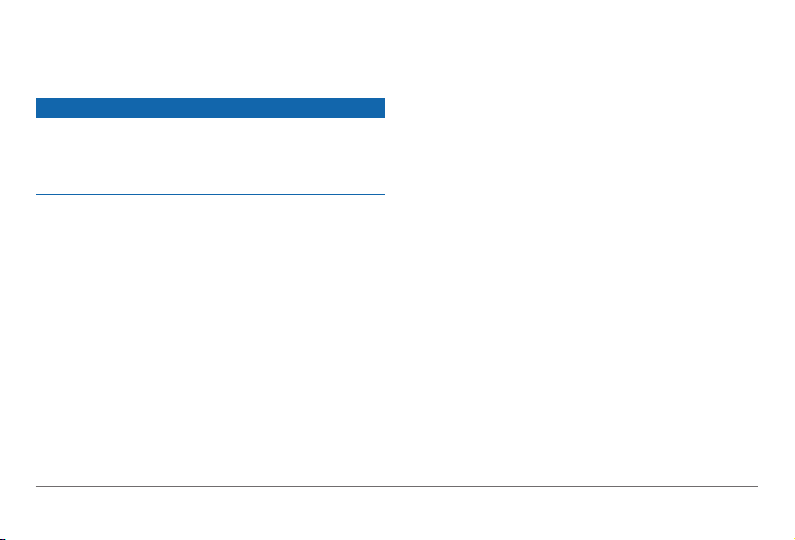
Schroef de dop vast in de voertuigvoedingskabel.
Controleer de zekering in de voertuigvoedingskabel
Bij het vervangen van zekeringen moet u ervoor zorgen
dat u geen onderdeeltjes verliest en dat u deze op de juiste
plek terugplaatst. De voertuigvoedingskabel werkt alleen
als deze op juiste wijze is aangebracht.
Als het toestel in het voertuig is aangesloten maar niet kan
worden opgeladen, moet u misschien de zekering aan het
uiteinde van de voertuigadapter vervangen.
Schroef de dop los.
1
Tip: u dient wellicht een munt te gebruiken om de dop
te verwijderen.
Verwijder de dop, het zilverkleurige pinnetje en de
2
zekering (het glazen buisje met metalen kapjes).
Installeer een snelle zekering van 1 A.
3
Zorg dat het metalen pinnetje in de dop zit.
4
nüvi 30/40/50 gebruikershandleiding 23
5
Het toestel, de houder en de steun verwijderen
Het toestel uit de houder nemen
Druk op het klepje boven aan de houder.
1
Kantel het toestel naar voren.
2
De houder uit de steun verwijderen
Draai de houder naar rechts of links.
1
Blijf duwen totdat de bal in de steun loskomt van de
2
houder.
De zuignapsteun van de voorruit halen
Draai de hendel op de zuignapsteun naar u toe.
1
Trek het lipje van de zuignap naar u toe.
2
Page 28

nüMaps Lifetime
Tegen een eenmalige betaling kunt u tijdens de levensduur
van uw toestel elk jaar tot vier kaartupdates voor uw toestel
ontvangen. Ga voor meer informatie over nüMaps Lifetime
en volledige voorwaarden en bepalingen naar
www.garmin.com en klik op Kaarten.
uitbreiden. De gegevens van een regio die u koopt, hebben
een vervaldatum.
Accessoires aanschaffen
Ga naar http://buy.garmin.com.
Contact opnemen met Garmin Product
Flitspaalinformatie
WAARSCHUWING
Garmin is niet verantwoordelijk voor de nauwkeurigheid
van, of consequenties van het gebruik van, een database
met eigen nuttige punten of itspaaldatabase.
In sommige landen is itspaalinformatie beschikbaar. Kijk
op http://my.garmin.com voor de beschikbaarheid van deze
informatie. In deze landen geeft de nüvi de locatie van
honderden itspalen weer. Uw nüvi waarschuwt u wanneer
u een itspaal nadert en wanneer u te hard rijdt. De
gegevens worden ten minste eenmaal per week bijgewerkt,
dus u beschikt altijd over de meest actuele gegevens.
U kunt op elk gewenst moment de gegevens van een
nieuwe regio aanschaffen of een bestaand abonnement
24 nüvi 30/40/50 gebruikershandleiding
Support
Neem contact op met Garmin Product Support als u vragen
hebt over dit product.
• Ga naar www.garmin.com/support.
• In de VS: bel (913) 397.8200.
• In het Verenigd Koninkrijk: bel 0808 2380000.
• In Europa: bel +44 (0) 870.8501241.
Page 29

Problemen oplossen
Probleem Oplossing
Mijn toestel ontvangt geen
satellietsignalen.
De zuignap blijft niet op de
voorruit zitten.
Het toestel wordt niet
opgeladen in mijn auto.
De batterij blijft niet erg lang
opgeladen.
Mijn batterijmeter lijkt niet
nauwkeurig te zijn.
Hoe weet ik of mijn toestel
zich in de modus voor USBmassaopslag bevindt?
nüvi 30/40/50 gebruikershandleiding 25
• Selecteer Instellingen > Systeem > GPS Simulator > Uit.
• Zorg ervoor dat uw toestel zich buiten parkeergarages en uit de buurt van hoge gebouwen en bomen
bevindt.
• Blijf enkele minuten stilstaan.
• Reinig de zuignap en de voorruit met schoonmaakalcohol.
• Droog af met een schone, droge doek.
• Plaats de zuignap (pagina 1).
• Controleer de zekering in de voertuigvoedingskabel (pagina 23).
• Het voertuig moet zijn ingeschakeld om stroom aan de stroomvoorziening te kunnen leveren.
• Uw toestel kan alleen worden opgeladen bij een temperatuur tussen 0° C en 45° C (32° F en 113° F).
Als het toestel aan hitte of direct zonlicht wordt blootgesteld, kan er niet worden opgeladen.
Verlaag de helderheid van de schermverlichting. Hierdoor hoeft u de batterij minder snel op te laden
(pagina 19).
Ontlaad de batterij van het toestel volledig en laad de batterij vervolgens op (zonder de laadcyclus te
onderbreken).
Wanneer uw toestel zich in de modus voor USB-massaopslag bevindt, wordt er een afbeelding van een
aangesloten toestel op een computer op het toestelscherm weergegeven. Er moeten nu twee nieuwe
verwijderbare schijfstations worden weergegeven in Deze computer.
Page 30

Het toestel is aangesloten op
de computer, maar ik kan de
modus voor massaopslag niet
activeren.
Ik zie geen nieuwe
verwijderbare stations in mijn
lijst met stations.
Koppel de USB-kabel los van de computer.
1
Schakel het toestel uit.
2
Sluit de USB-kabel aan op een USB-poort van uw computer en op het toestel.
3
Het toestel wordt automatisch ingeschakeld en schakelt over naar de modus USB-massaopslag.
Sluit het toestel aan op een USB-poort en niet op een USB-hub.
4
Als er diverse netwerkstations zijn aangesloten op de computer, kunnen er in Windows problemen
optreden bij het toewijzen van stationsletters aan toestelstations. Zie het Help-bestand van uw
besturingssysteem voor informatie over het toewijzen van stationsletters.
26 nüvi 30/40/50 gebruikershandleiding
Page 31

Page 32

www.garmin.com/support
913-397-8200
1-800-800-1020
00 32 2 672 52 54
0180 5 / 42 76 46 - 880
00800 4412 454
+44 2380 662 915
Garmin International, Inc.
1200 East 151st Street,
Olathe, Kansas 66062, VS
Garmin (Europe) Ltd.
Liberty House, Hounsdown Business Park,
Southampton, Hampshire, SO40 9LR,
Verenigd Koninkrijk
Garmin Corporation
No. 68, Zangshu 2nd Road, Xizhi Dist.,
New Taipei City, 221, Taiwan
(Republiek China)
0808 2380000
+44 (0) 870.8501241
00 45 4810 5050
00 39 02 3669 9699
00 35 1214 447 460
1-866-429-9296
00 358 9 6937 9758
0800-0233937
00 34 902 007 097
Garmin®, het Garmin-logo, MapSource® en nüvi® zijn handelsmerken
van Garmin Ltd. of haar dochtermaatschappijen, geregistreerd in
de Verenigde Staten en andere landen. nüMaps Guarantee
nüMaps Lifetime
™
zijn handelsmerken van Garmin Ltd. of haar
dochtermaatschappijen. Deze handelsmerken mogen niet worden
gebruikt zonder uitdrukkelijke toestemming van Garmin.
®
Windows
is een geregistreerd handelsmerk van Microsoft Corporation
in de Verenigde Staten en/of andere landen. Mac
®
handelsmerk van Apple Computer, Inc.
© 2011 Garmin Ltd. of haar dochtermaatschappijen
43 (0) 3133 3181 0
00 331 55 69 33 99
815 69 555
00 46 7744 52020
™
en
is een geregistreerd
